Tänapäeval nõuab suur osa arvutisse installitud tarkvarast teatud tüüpi Interneti-ühendust, isegi kui tarkvaral endal pole tavakasutuse ajal vaja veebiühendust. Telefonikõne on termin, mida kasutatakse enda serveriga ühenduse loomise protsessi kirjeldamiseks, et tõenäoliselt saata statistilisi andmeid, kontrollida tarkvarauuendusi või isegi kontrollida litsentsi kehtivust. Nii kasulik kui tarkvaraarendajatele, võib see olla ka oht. Pahatahtliku tarkvara saab programmeerida salaja kasutama teie Interneti-ühendust sarnaselt ja see pole nähtav, kui te ei tea, kuidas seda kontrollida.
Kuna perioodiliselt on nii palju programme veebis, võib olla keeruline täielikult turvalisena püsida. Kui olete seikluslik tüüp, kes laadib alla ja mängib palju tarkvara, eriti ohtlikke, nagu näiteks võtmegeneraatorid, plaastrid, praod või häkatööriistad, siis peate olema veelgi hoolikam, et kontrollida, kas see helistab salaja koju. Vaja on midagi, mis annab pildi sellest, mis internetiühendusega toimub ja mis tarkvara seda tegelikult kasutada üritab. Mõnikord on teie Interneti-turvatarkvaras mõni funktsioon, mis jälgib võrgus toimuvat, kuid kui teil seda pole, on teil vaja teada saada teist viisi. Siin on valik 10 hõlpsasti kasutatavat tööriista, mille abil saate kontrollida, millised programmid ja protsessid proovivad Interneti-ühendust, et teil oleks parem idee, mida kodus telefoniga proovida. Kõik tööriistad on kaasaskantavad, kui pole öeldud.
1. Proc Net Monitor

See pärineb SecurityXplodedilt, kes loob palju Interneti- ja võrgutööriistu ning jälgib kõigi teie süsteemis töötavate protsesside võrgutegevust, näidates samal ajal ka iga protsessi aktiivseid võrguühendusi ja allpool asuvates akendes kasutatavaid sadamaid. Kuvamisvalikut on ainult üks, mis filtreerib konkreetse pordi, ehkki saab aktiivse kahtlase protsessi tappa, saata see turvaskaneerimiseks Virus Totalile ja salvestada tulemused aknast ka logifaili. Kahjuks pole automaatse värskendamise võimalust ja peate nuppu käsitsi klõpsama. Proc Net Monitoril on saadaval kaasaskantavad ja installeeritavad versioonid ning see töötab opsüsteemides Windows XP kuni 8.
Laadige alla Proc Net Monitor
2. NetLimiter Monitor
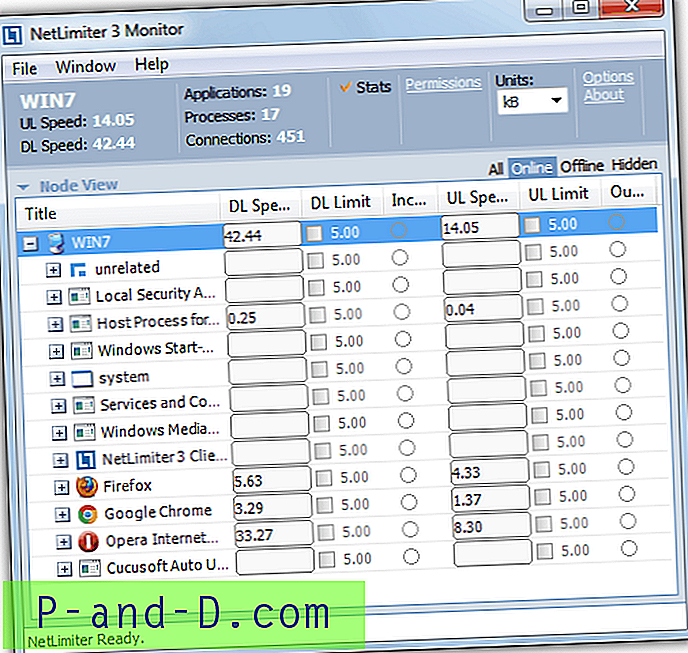
See on ainus tööriist loendis, mis nõuab spetsiaalselt installimist, kuid see on tavaline ja lihtne võrgu jälgimise tööriist, mis näitab, millised programmid kasutavad Internetti koos nende üleslaadimise ja allalaadimise kiirusega. Võite valida aktiivsete, passiivsete, peidetud või kõigi protsesside loendi ja klõpsates puu puuikoonil kuvatakse selle ID ja kõik selle jaoks aktiivsed ühendused koos nende individuaalsete kiirustega. Net Limiter installib jagamisvara liikluse haldamise tarkvara prooviversioonina. Programmi muutmiseks tasuta kuvariks peate registreeruma tasuta jadavõtme jaoks. Saadaval on ka vanem versioon 2.
Laadige alla Net Limiter Monitor
3. Sysinternals TCPView
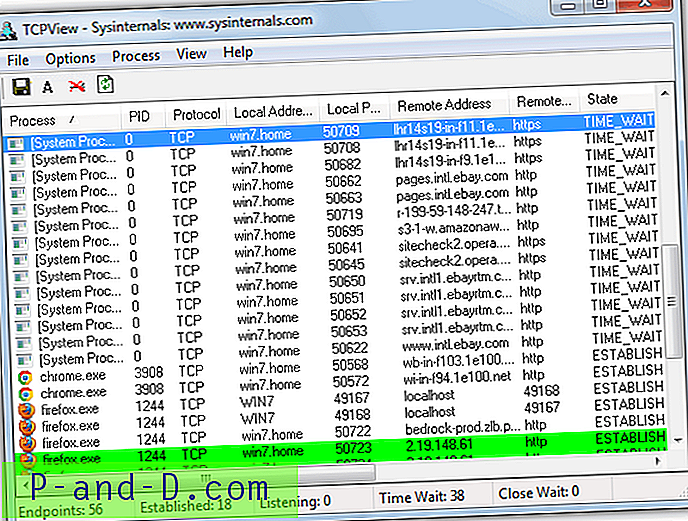
TCPView, mis on loodud sama arendaja poolt nagu Process Explorer, on lihtne lõppnäitaja, mis näitab kõiki arvuti aktiivseid ühendusi. See kuvab kohalikud ja kaugaadressid ja pordid, saadetud ja vastuvõetud andmemahud ning ka ühenduse hetkeseisu. Uued ühendused kuvatakse rohelise, kollase ja punasega. Kuulatavate ja ühendamata protsesside filtreerimiseks klõpsake tööriistariba ikooni (Ctrl + U) ja automaatse värskendamise kiirust saab muuta menüüs Vaade. Valitud protsessi või ühenduse saate ka lõpetada, klõpsates kirjet hiire parema nupuga ja salvestades akna sisu tekstifaili. Töötab XP ja uuemate versioonidega.
Laadige alla Sysinternals TCPView
4. TCPMonitor
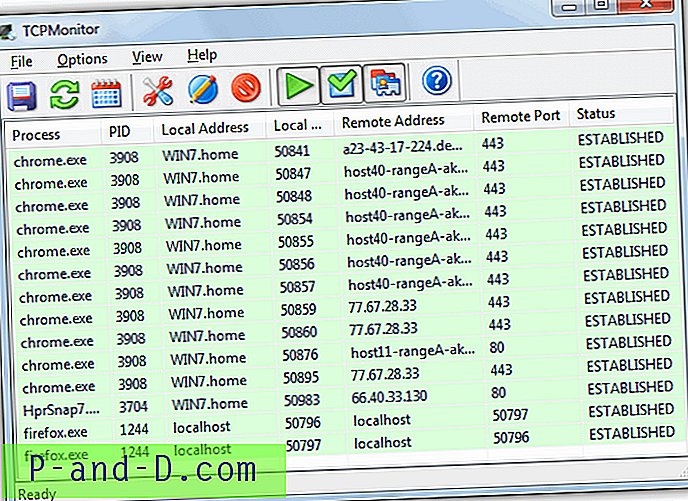
TCPMonitor on sarnane tööriist ja funktsioneerib samamoodi nagu Sysinternals TCPView, kuid on pisut kasutajasõbralikum. See kuvab vajalikud pordid, aadressid, oleku ja protsessi nime / PID ning klõpsates tööriistariba ikoonidele, lubab automaatne värskendamine ja filtreerimine ainult loodud ühendustes. Protsessil klõpsates saab selle tappa, sulgege aktiivne ühendus, kopeerige aadress ja huvitav funktsioon, mis on primitiivne IP-nimekiri, mis blokeerib kõik sellele lisatud IP-aadressid. Seal on ka võimalusi kodeeritud värvide muutmiseks, väikese võrgu statistikaakna kuvamiseks, akna sisu salvestamiseks tekstifaili ja perioodiliste andmete salvestamiseks logifaili. Töötab Windows XP ja uuemates versioonides.
Laadige alla TCPMonitor
5. Moo0 ConnectionWatcher
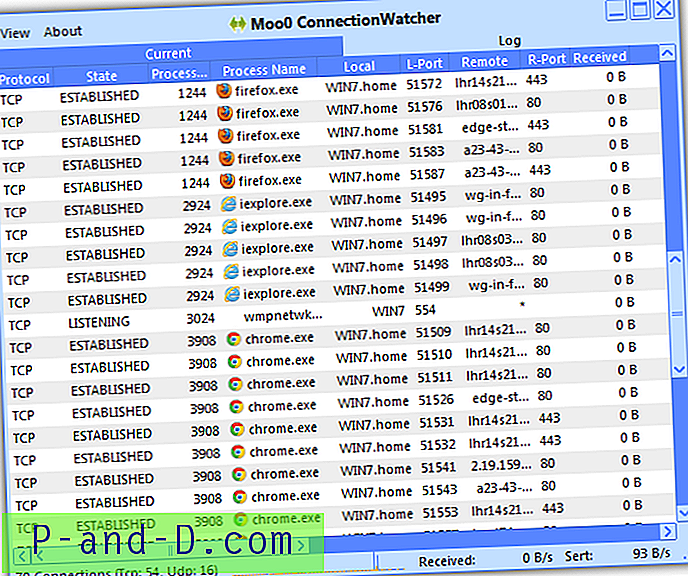
ConnectionWatcher on veel üks hõlpsasti kasutatav tööriist, mis kuvab kõik teie arvutis toimuvate protsesside loodud ühendused ja millel on umbes 15 erinevat nahka, et liides oleks ahvatlevam. Selle allosas on väike üldine võrgumonitor ja graafik ning kasulik logi vahekaart, kuhu saate HTML-faili salvestada ja salvestada kuni 3000 sündmust. Võite vajaduse korral seada automaatse värskenduse värskenduse ka reaalajas, kuid see lisab protsessorile lisakoormust. Kasulik võimalus, mida programm teha saaks, on võimalus filtreerida selliseid asju nagu UDP, kuulamine või suletud ühendused jne. Töötab Windows XP ja uuemates versioonides koos saadaval olevate kaasaskantavate või installipaigaldajate versioonidega.
Laadige alla Moo0 ConnectionWatcher
6. NetWorx
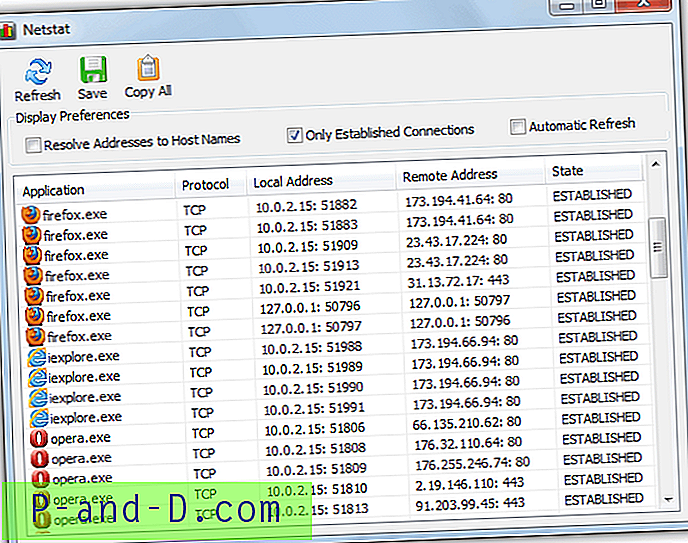
SoftPerfect Networx on populaarne Interneti-ribalaiuse ja -monitori versioon, kuhu on sisse ehitatud ka lihtne TCP / UDP-ühenduste monitor. Klõpsake ühenduste akna avamiseks lihtsalt hiire parema nupuga ikooni ja valige NetStat. See on üsna lihtne ja sellel on mõned võimalused akna automaatseks värskendamiseks, hostinimede aadresside lahendamiseks ja ainult loodud ühenduste kuvamiseks, mis loendit mõnevõrra kustutavad. Paremklõpsake programmi ja klõpsake selle kiireks sulgemiseks nuppu Lõpeta. Kui soovite akent automaatselt värskendada, on kõige parem välja lülitada aadresside lahendamise võimalus, et peatada displeil viivitus. NetWorx ühildub Windows 2000 ja uuemate versioonidega ning saadaval on installeerimis- või kaasaskantavad versioonid.
Laadige alla NetWorx
7. CurrPorts
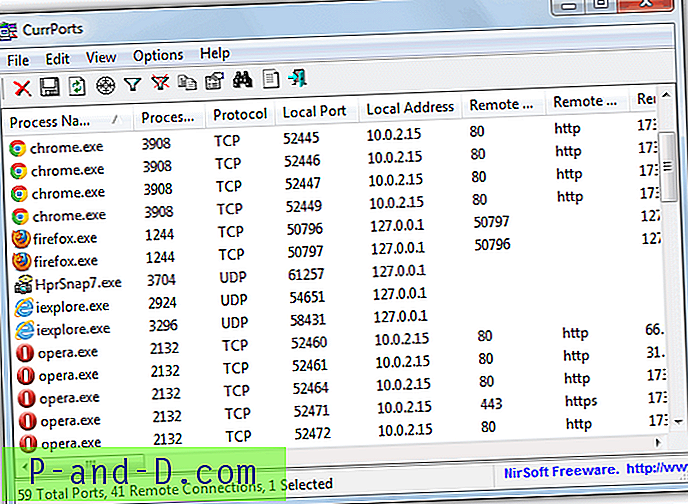
See tööriist on NirSofti poolt ja sellel on TCPView-sarnane ekraan, kuid palju põhjalikumate võimalustega, et kontrollida programmi käitumist, kui soovite neid kasutada. Lisaks kõigile aadressi, pordi ja protsessi üksikasjadele on seal ka teave, näiteks akna nimi, kasutatud teenused, atribuudid jne. Suurte suvandite menüü võimaldab teil kuvada või peita mitu ühenduse ja pordi üksust. CurrPortsil on ka täpsemad filtrid ja see võib valitud protsesse, sadamaid ja aadresse konkreetselt hõlmata / välistada, lubades samal ajal valitud ühendused sulgeda või seotud protsessi tappa. Kõiki ühendusi saab reaalajas logida tekstifaili, millele pääseb juurde menüüst Fail. CurrPorts töötab Windows 98 ja uuemates versioonides.
Laadige alla CurrPorts
8. Protsessi uurija
Sysinternals Process Explorer sarnaneb Windowsi tegumihalduriga, kuid palju arenenum. Protsessihalduri Interneti-ühenduse kontrollimiseks kasutamise hea külg on võimalus vaadata lihtsalt ühte protsessi ja mitte kõiki korraga. Samuti saate selle seadistada põhiliseks võrguliikluse jälgijaks, minnes menüü Vaade -> Valige veerud -> Töötle võrk vahekaardile ja valides aknas soovitud saated ja vastuvõtud.
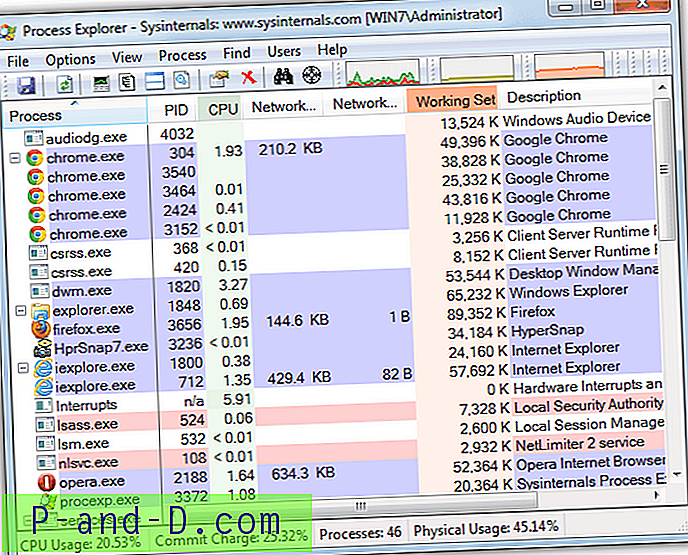
Konkreetse protsessi kohta teabe saamiseks topeltklõpsake loendis suvalist protsessi ja minge vahekaardile TCP / IP. See näitab kuulamist ja väljakujunenud ühendusi koos protsessi käigus loodud TCP, TCPv6 ja UDP protokollidega koos võimalusega aadressid lahendada. Värvikood on sama, mis TCPView uute, muudetud või suletud ühenduste jaoks.
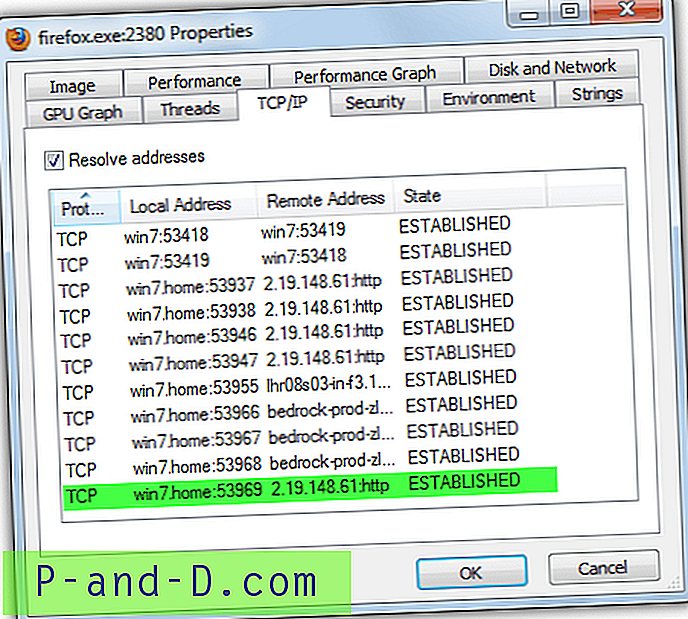
Process Explorerit armastavad tehnikad ja seda pole keeruline kasutada peaaegu kõigile, kellel on keskmised teadmised. Töötab Windows XP ja uuemates versioonides.
Laadige alla protsessihaldur
9. SterJo NetStalker
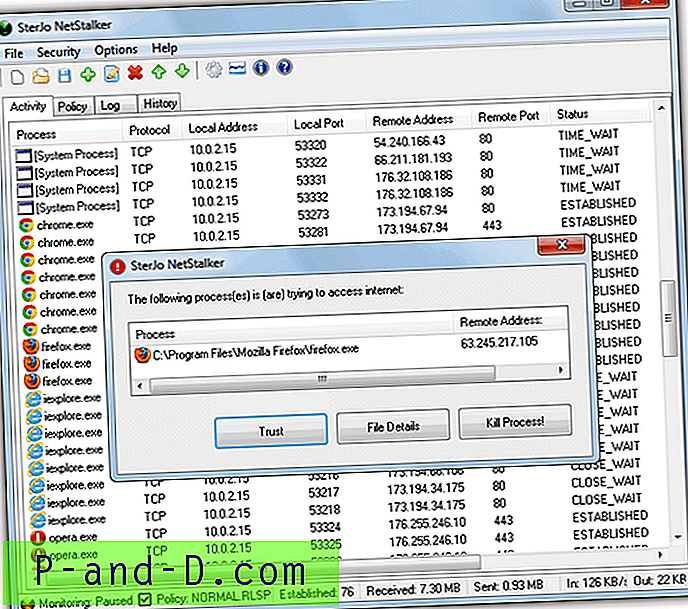
NetStalker on väga intrigeeriv programm, kuna lisaks sellele, et ta on kuvar, mis jälgib, millised protsessid Internetti kasutavad, sisaldab see ka üsna primitiivset tulemüüri, mis võib töötamise ajal blokeerida aadressid või pordid. Ühenduste vahekaardil kuvatakse tavaline teave, ülesanded saab tappa ja ühendused sulgeda. UDP- ja kuulamisühendusi saab menüü Suvandid abil välja filtreerida. Iga uue ühenduse loomiseks loodava ülesande korral avaneb hüpikboks, mis võimaldab teil usaldada, üksikasju hankida või tappa. Saate seadistada reeglid, et lubada või blokeerida määratud pordid või kaugaadressid vahekaardi Poliitika kaudu. Tulemüüri funktsiooni saab keelata, lubades kogu liikluse, kui te seda ei soovi. Eelistatav on kaasaskantav NetStalker, kuna installiversioon sisaldab reklaamvara.
Laadige alla SterJo NetStalker
10. Windowsi ressursimonitor
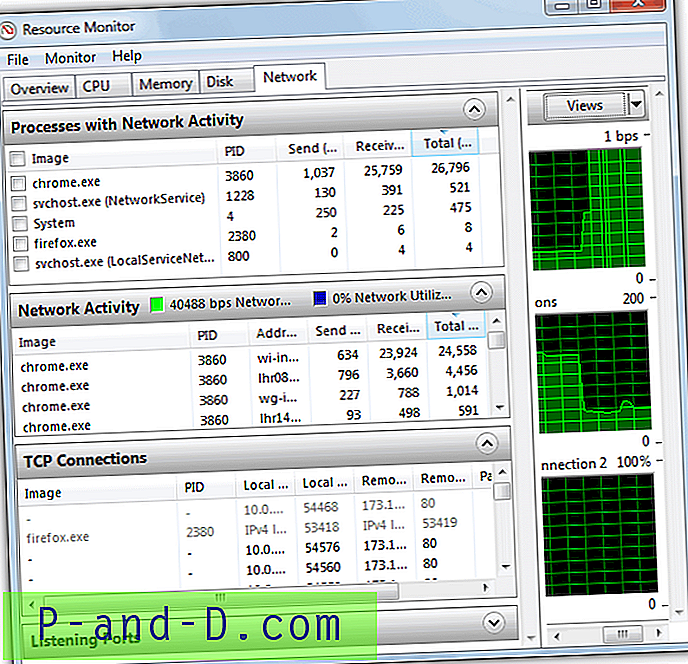
Kuna nad on eemal, kipuvad paljud kasutajad unustama mõned Windowsi sisesed kasulikud tööriistad ja Resource Monitor suudab kuvada terve hulga teavet ketta, protsessori, mälu ja võrgutegevuse kohta. Sellele pääseb juurde mitmel viisil, sealhulgas „perfmon.exe / res” dialoogiboksil Käivita või tegumihalduri vahekaardil Toimivus. Klõpsake vahekaarti Network ja saate protsesside, TCP ühenduste ja kuulamisportide loendi koos viimase 60 sekundi aktiivsuse graafikuga. Windows 7 ja 8 on kõige kasulikum monitor, Vista on ka vähendatud versioon.
Märkus. Paaride nimetamiseks on ilmselgelt palju alternatiivseid tarkvaravahendeid, millel on ka võrgumonitori võimalus, näiteks Cucusoft Net Guard või System Explorer.




![[Paranda] Hiire kerimine ei tööta menüüs Start Kõik rakendused opsüsteemis Windows 10](http://p-and-d.com/img/microsoft/923/mouse-scroll-not-working-start-menu-all-apps-windows-10.jpg)
![Saate märguannet, kui Windows 10 toob iga kord uue prožektoripildi [Lock Screen]](http://p-and-d.com/img/utilities/254/get-notified-when-windows-10-brings-new-spotlight-image-every-time.jpg)